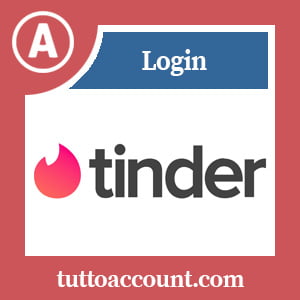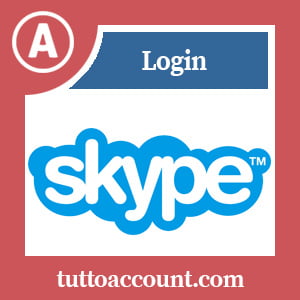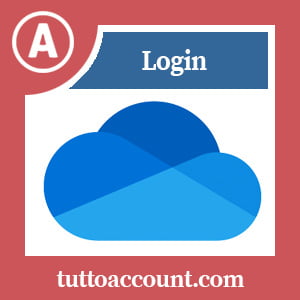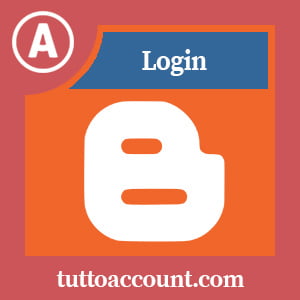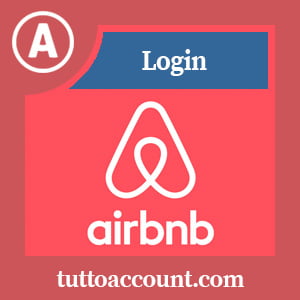Il tuo account Mega o Mega.nz contiene tutti i file che hai caricato nel cloud, ma per potervi accedere (caricare, modificare o scaricare i file) dovrai effettuare il login, indipendentemente dal fatto che si tratti di un account Free o Premium, poiché per quest’ultimo non potrai usufruire dei suoi vantaggi se non ti identifichi. Mega è un servizio avanzato (erede dell’ormai estinto MegaUpload) che cripta tutti i file del tuo account, offrendo una sicurezza extra.
https://mega.nz/login
Se si fa clic sul link di cui sopra si verrà portati sul sito ufficiale www.Mega.nz del servizio di file hosting, anche se si consiglia di continuare a leggere se si hanno problemi ad accedere al proprio account.
L’accesso al tuo account Mega può essere effettuato dal tuo browser (Google Chrome, Firefox, Opera o altri) o da qualsiasi dispositivo mobile (Android/iOS). Mega dispone di plug-in per browser e programmi per PC/mobile/tablet/TV che sincronizzeranno i vostri file tra i dispositivi, in modo da poterli condividere e spostarsi facilmente. Segui la nostra guida per accedere al tuo account Mega e risolvere eventuali problemi al momento dell’accesso.
Accedi a Mega dal tuo Browser Web
Il login dal sito ufficiale di Mega è un processo semplice e veloce, vi verranno richiesti i dati del vostro account:
- Andate su https://mega.nz/login o digitate www.mega.nz nel vostro browser.
- Premere il tasto “Login”.
- Inserisci la tua email e la password per accedere al tuo account.
- Se ti trovi su un dispositivo di terze parti, non selezionare l’opzione “Ricordami”, in modo che i tuoi dati di accesso non vengano salvati.
- Cliccate su “Login”.
- Ecco fatto! Ora è possibile gestire i file con la struttura Mega.
Se tutto va bene dovresti caricare il sito web e dare accesso al tuo pannello di account per vedere tutti i tuoi file, puoi caricarne di nuovi, cancellarli, modificarli e molte altre azioni.
Accedi a Mega da un Cellulare Android o iOS
Il servizio di Mega dispone di applicazioni mobili native per iOS e Android, in entrambi i casi l’utilizzo è simile, è possibile gestire i file dal proprio telefono o tablet, sincronizzare foto e video (da utilizzare come backup) e persino utilizzare i file senza essere connessi a Internet (anche se questo occuperà spazio sul proprio dispositivo). Per scaricare, installare e accedere all’applicazione Mega, seguire questi passi:
- Scarica l’applicazione mobile ufficiale:
-Mega per Android:
-Mega per iOS:
- Installare l’applicazione seguendo i consueti passi per installarne una.
- Aprite l’applicazione e vedrete una schermata che vi chiede di identificarvi.
- Cliccate su “Accedi”.
- Inserisci la tua email e la password.
- Confermare cliccando di nuovo su “Accedi”.
- Congratulazioni! Ora sei loggato e puoi gestire i tuoi file.
Se è la prima volta che si accede all’applicazione dal proprio cellulare, potrebbe essere richiesto di impostare le autorizzazioni e persino la sincronizzazione tra i dispositivi. Questi permessi vi saranno richiesti solo alla prima apertura dell’applicazione.
Accedi a Mega con MegaSync per PC
MegaSync è la versione desktop di Mega adattata per Windows, Mac OS e Linux, con essa potrete accedere alle vostre cartelle nel cloud senza aprire il browser e gestire i file come se fosse una finestra in più del vostro desktop (adatterà l’interfaccia del vostro sistema operativo). Per accedere a MegaSync, seguire questi passi:
- Vai a https://mega.nz/sync.
- Selezionare il sistema operativo desiderato e cliccare su download.
- Eseguire il programma di installazione di MegaSync che è stato scaricato sul PC.
- Apri MegaSync e accedi con la tua email e la tua password.
Un’altra delle caratteristiche di MegaSync è il suo download manager, che permette di scaricare file di grandi dimensioni – anche con una connessione lenta o intermittente – senza grandi difficoltà, e la parte migliore, non avrete bisogno di avere il vostro browser web aperto, ricordate che MegaSync è un programma nativo e indipendente.
Accedi a Mega attraverso l’estensione del browser
Mega ha il suo plug-in ufficiale per il browser, supporta Google Chrome e Mozilla Firefox, e permette di gestire i file e i download dal proprio browser web. Il componente aggiuntivo ti aiuterà ad accedere più velocemente al tuo account Mega. Per l’installazione, seguire i seguenti passi:
- Scarica l’add-on ufficiale di Mega:
-Mega in Google Chrome:
https://chrome.google.com/webstore?hl=de
-Mega in Mozilla Firefox:
è possibile scaricarlo direttamente dalla pagina aggiuntiva di Mega.
- Installare il componente aggiuntivo e cliccare sull’icona che apparirà nella barra del browser.
- Accedi usando la tua email e la tua password.
L’installazione del componente aggiuntivo offre molti vantaggi, tra cui una maggiore sicurezza e un accesso più rapido ai file e ai download.
Problemi di Accesso a Mega
È normale che tu abbia qualche problema ad accedere a Mega. Il più comune secondo i tecnici del supporto Mega è la dimenticanza della password, anche se ci sono altri possibili problemi di login, ma possono essere tutti risolti! Alcuni dei possibili problemi della vostra sessione potrebbero essere:
- Password dimenticata: quando si inseriscono i dati e si cerca di effettuare il login, di solito si riceve un errore che indica che i dati non sono corretti. La soluzione è andare su https://mega.nz/recovery e cercare di recuperare la password con la chiave di cifratura (la si ottiene quando si crea il proprio account) che si dovrebbe avere a portata di mano in questo processo di recupero del proprio account Mega.
- L’indirizzo e-mail dimenticato? è simile al primo caso, la soluzione è accedere a https://mega.nz/recovery per recuperare il proprio account, lasciare il campo “indirizzo e-mail” vuoto (o simile) e premere “Start”, vi chiederà la chiave di cifratura che avete ottenuto quando avete creato il vostro account Mega.
- Se si dimentica la password e l’indirizzo e-mail, bisogna fare come nel primo o nel secondo caso, andare su https://mega.nz/recovery, premere due volte “Start” (dato che non si dispone di dati) e scegliere l’opzione “Yes, I have the Recovery Key”, inserendo la chiave e seguendo i passi del processo di recupero.
Con questo dovreste essere più che coperti per recuperare l’accesso al vostro conto Mega, anche se se continuate ad avere problemi, potete sempre consultare uno dei nostri articoli per cercare di trovare soluzioni alternative per recuperare un conto Mega.
Raccomandazioni di Sicurezza per l’Accesso
L’accesso al vostro account Mega vi obbliga a inserire dati privati e inoltre i file che caricate nel cloud potrebbero essere importanti e sensibili. Per avere la massima sicurezza nell’accesso e nella gestione dei vostri file Mega, è importante che abbiate le seguenti considerazioni prima di effettuare il login.
- Cambiare la password regolarmente: una password che cambia continuamente è più difficile da decifrare per gli hacker. Comprende sia lettere, numeri e caratteri speciali. Evitate di farvi rubare il conto.
- Sui dispositivi che non sono tuoi, effettua sempre il logout: evita che qualcuno acceda al tuo account senza il tuo permesso. Se accedi a un dispositivo che non è tuo, ricordati di effettuare il logout da Mega quando hai finito.
- Rimuovere l’opzione “Ricordati di me”: quando si effettua il login, Mega offre questa opzione, che è utile quando si tratta di un dispositivo normale, ma se non lo è, deselezionare questa opzione.
- Installare un anti-malware/antivirus: Ci sono keylogger e altri malware che possono registrare i tasti premuti e quindi accedere al proprio account. Malwarebytes è un’ottima opzione e ha un account gratuito.
- Non condividere la tua password: condividere una password può essere molto pericoloso, persone che non conosci potrebbero accedere ai tuoi file o toglierti l’accesso al tuo account modificando la tua password. I conti premium sono i più vulnerabili.
Questo vi permette di utilizzare il vostro conto Mega con la garanzia che nessuno può togliervi il controllo del vostro conto o dei vostri file.